如何用PS了解内容识别比例工具
1、 打开PS,按crl+o打开图片。如图
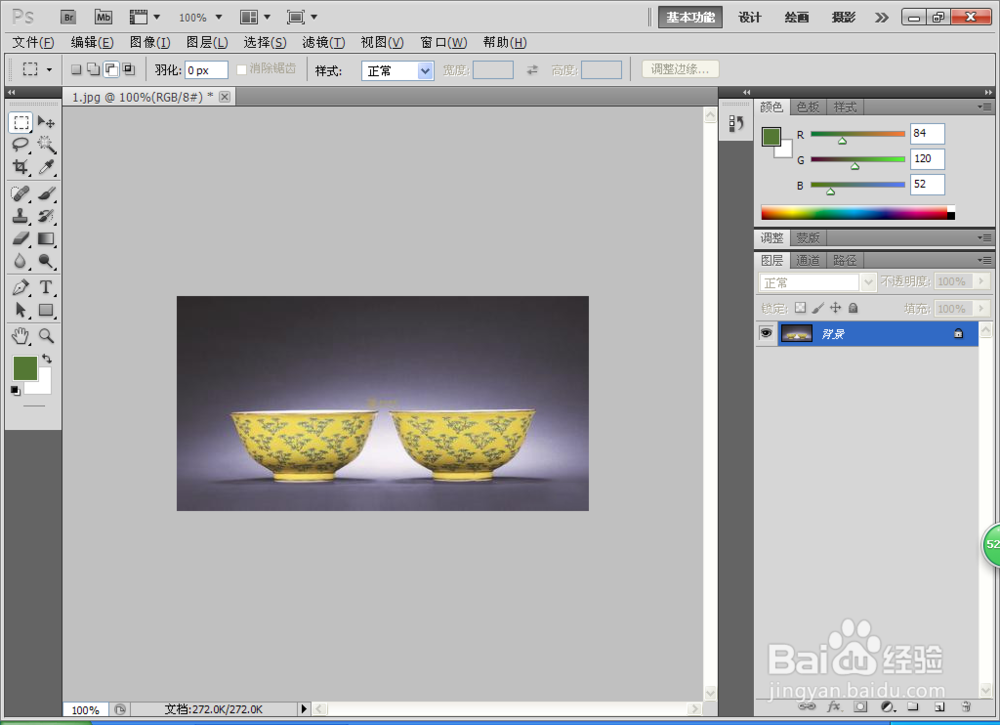
2、 双击背景图层转换为普通图层,按crl+T自由变换,发现图片在缩小的时候两个碗的大小会出现变形。图片中的碗变形的比较明显。
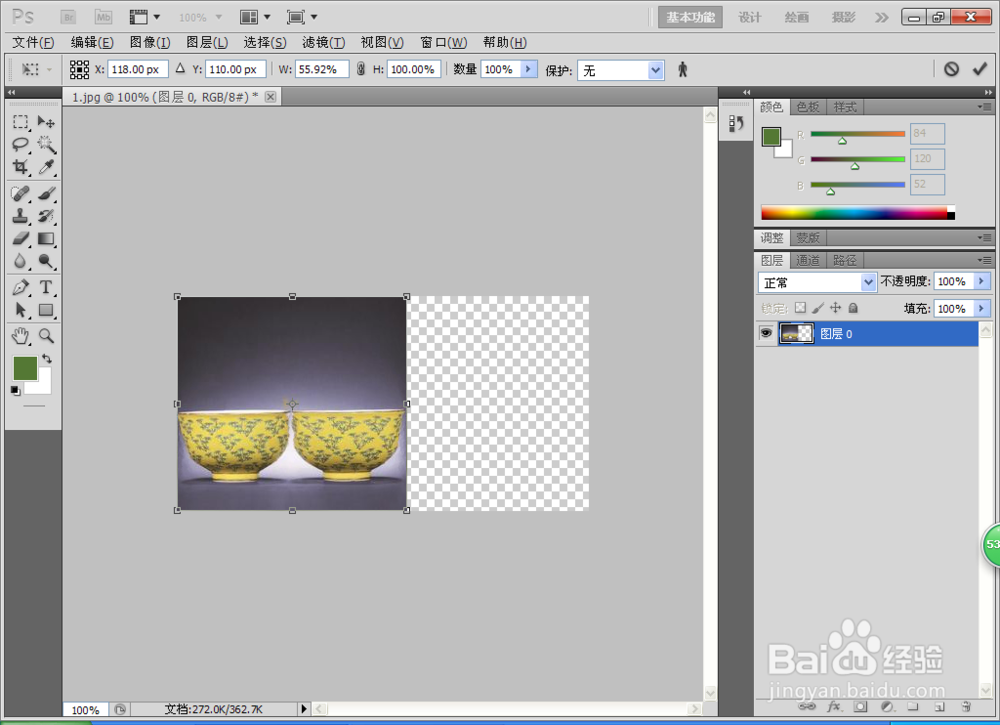
3、 按alt+crl+z恢复到原来图片的大小,选择快速选择工具,勾选两个碗的区域,载入选区。

4、 然后点选选择选项,选择存储选区,将文档的名称设置1jpeg,名称修改为内容识别比例,勾选新建通道。如图

5、 当将图片存储为选区,可以重新的载入选区。也可设置为alpha通道,将图层通道蒙版中的区域设置为黑白相接的区域,如图所示。

6、 选择文件,编辑为内容识别比例,然后选择保护对象,刚才的通道是以内容识别比例为主,选择自由变换,发现两个碗的大小没有变形,只是距离靠的更近。在PS软件中只有CS4级别以上的版本才有内容识别工具,它是在编辑选项的下面会有这么一个内容识别比例工具,操作后点击保护对象,再次调整图片就可以哦。
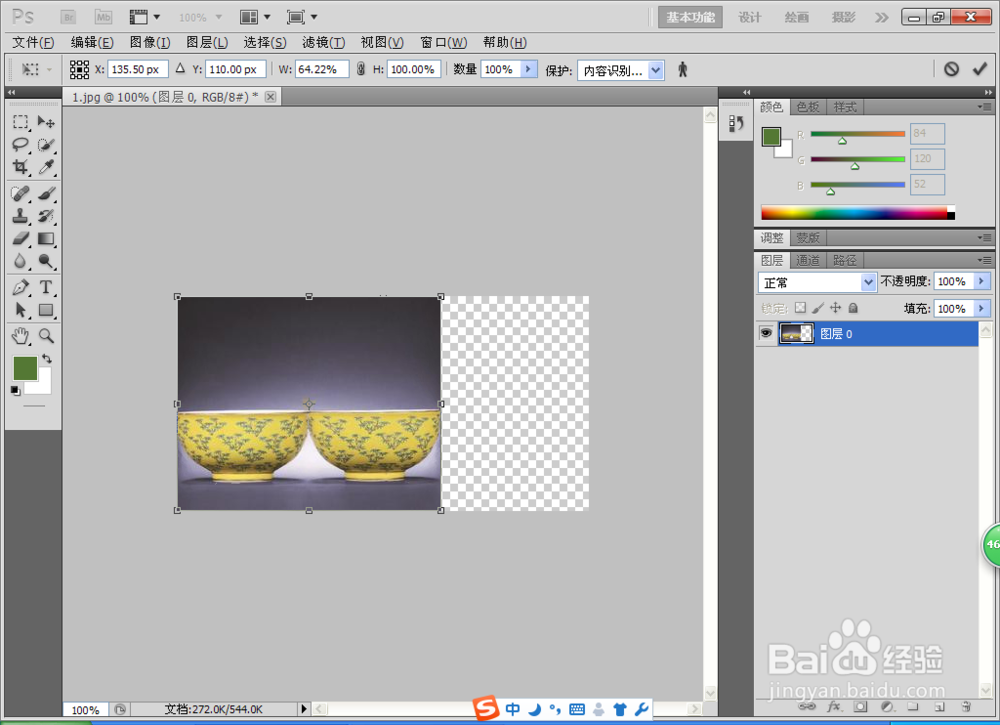
声明:本网站引用、摘录或转载内容仅供网站访问者交流或参考,不代表本站立场,如存在版权或非法内容,请联系站长删除,联系邮箱:site.kefu@qq.com。
阅读量:144
阅读量:127
阅读量:22
阅读量:43
阅读量:31